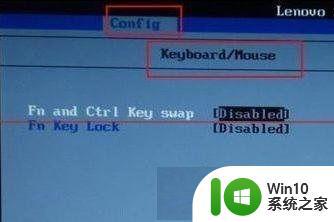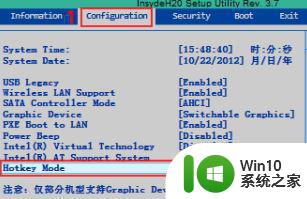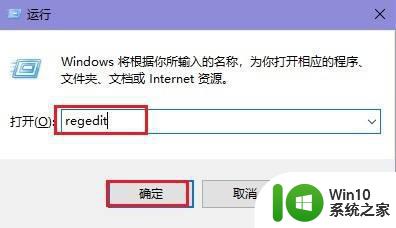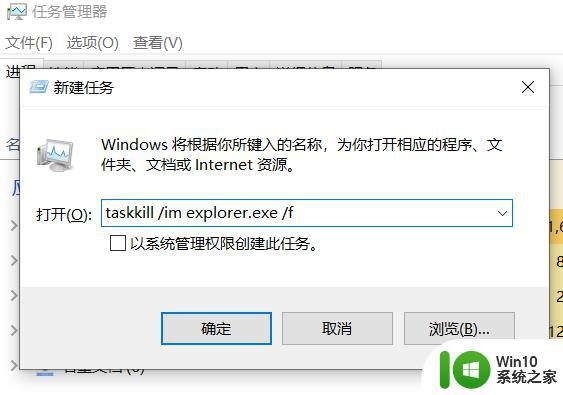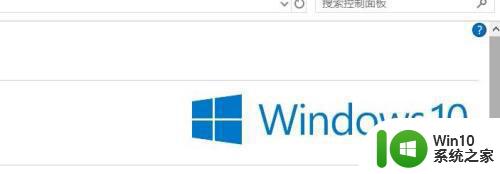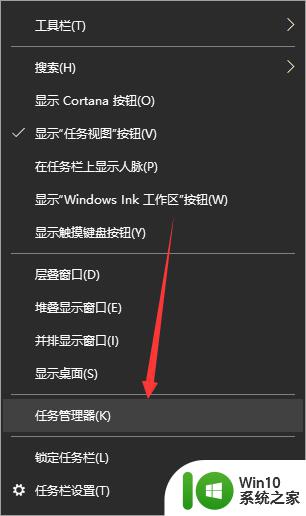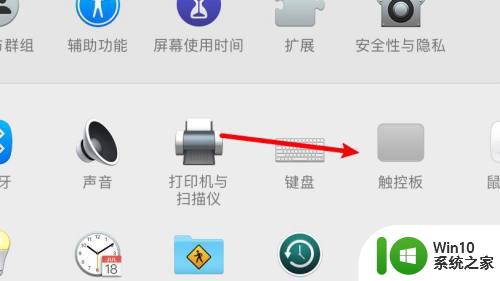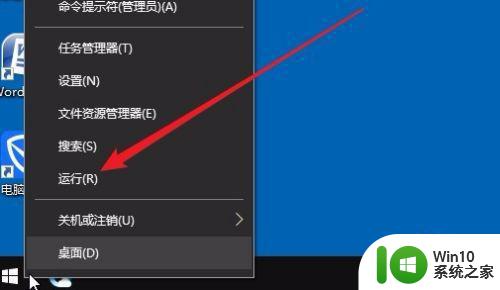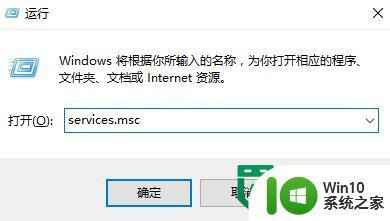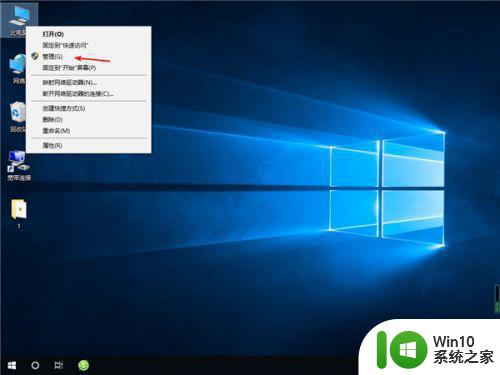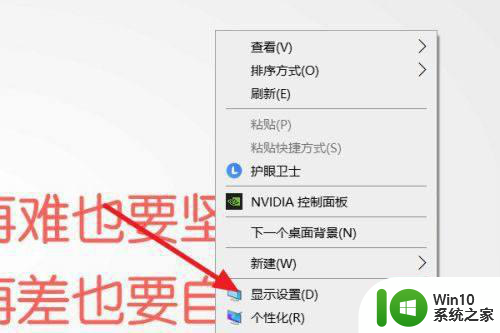win10电脑f5不能刷新如何修复 win10 f5刷新页面无效怎么办
更新时间:2023-03-03 16:26:47作者:yang
一般来说,用户在运行ghost win10系统的过程中,浏览器想要接收一些新的信息时,就需要进行页面的刷新,大多用户会选择通过快捷键f5来刷新,然而有的用户却发现自己win10系统的f5刷新没效果,那么win10电脑f5不能刷新如何修复呢?下面小编就来教大家win10电脑f5不能刷新修复方法。
具体方法:
1、点击 开始菜单 -- 电源 --- 重启;
2、重启的时候按DEL键进入BIOS(笔记本一般情况下是F2或者FN+F2),进入BIOS;
3、然后在bios中依次打开CONFIG -- Keyboard/Mouse -- Change to "f1-f12 key或Hotkey Mode设置为Legacy兼容模式或D开头的disabled 字样即可。
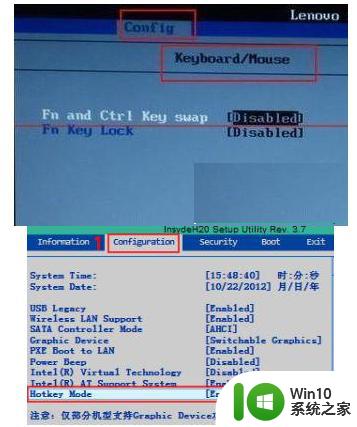
上述就是有关win10电脑f5不能刷新修复方法了,有遇到相同问题的用户可参考本文中介绍的步骤来进行修复,希望能够对大家有所帮助。